El error de Access “the database needs to be repaired or isn’t a database file” ocurre cuando el motor a reacción no puede identificar su estructura y definición. También puede enfrentar este mensaje de error cuando intenta reparar la base de datos de Access. Ocurre debido a una grave corrupción de la base de datos, debe solucionarse lo antes posible. En este blog, discutiremos qué causa este error y cómo solucionar el error 2239 de MS Access usando los mejores trucos. Pero antes de continuar, vea cómo se ve realmente el error:
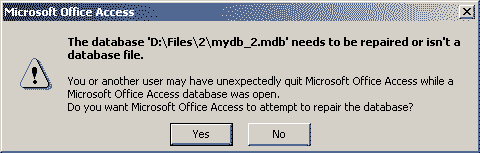
Siga leyendo para saber más en detalle…
Herramienta Gratuita de Reparación de Bases de Datos de MS Access
Repare archivos corruptos de bases de datos MDB y ACCDB y recupere fácilmente tablas, consultas, índices y registros de bases de datos eliminados. Probar ahora!
Descargo de responsabilidad: para reparar la base de datos, usted necesidad de actualizar a un plan pagado.Al hacer clic en el botón Descargar arriba e instalar Stellar Repair for Access (14.8 MB), reconozco que he leído y acepto el Acuerdo de licencia de usuario final y la Política de privacidad de este sitio.
¿Qué causa que la base de datos de Access deba repararse o no sea un archivo de base de datos (Error 2239)?
Estas son las razones más comunes que conducen a la inaccesibilidad de los archivos ACCDB o MDB:
- Inconsistencias y conflictos en el hardware o software del sistema.
- El archivo se dañó debido al almacenamiento excesivo de un gran volumen de datos.
- Eliminación accidental de datos de la base de datos de Access o formato de medios de almacenamiento.
- La estructura o encabezado del archivo ACCDB /MDB está dañado de alguna manera.
- Tal vez la base de datos se restauró a partir de una copia de seguridad no válida.
- Incompatibilidad de archivos creados en Access 2003 o versiones anteriores.
Soluciones para corregir el Access “La base de datos debe repararse o no es un archivo de base de datos”
Aquí hay algunas de las mejores soluciones para resolver el error “Se requiere reparar la base de datos“, así que inténtelo:
Solución 1: Convierta el archivo MDB de Access a ACCDB
Access ofrece procedimientos manuales que ayudan en la exportación de los datos de anteriores
Versiones de archivos MDB al último archivo ACCDB para acceder fácilmente al contenido incorporado. Para comenzar, en primer lugar, cierre todo el archivo de base de datos de Access abierto. Simplemente siga estos pasos para saber cómo convertir el formato de archivo de la base de datos de MDB Access a ACCDB.
- En primer lugar, abra MS Access y toque la pestaña Archivo y presione Abrir.
- En el cuadro de diálogo abierto, busque el archivo MDB de Access que debe convertirse al formato de archivo ACCDB.
- En la pestaña Archivo, presione Guardar y publicar.
- Dentro de los Tipos de archivo de la base de datos, toque la Base de datos de Access (*.accdb).
- Luego, presione la opción Siguiente y, por último, toque Guardar como.
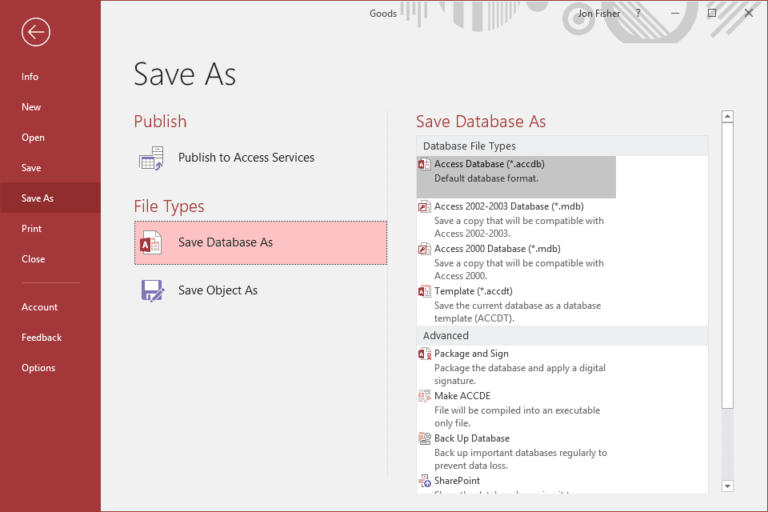
- Si algún objeto de la base de datos de Access está abierto en este momento, la aplicación mostrará un cuadro de mensaje para cerrarlo. Así que ciérralo primero y luego continúa.
- Toque la opción sí para cerrar el objeto o toque la opción NO si desea cancelar todo el proceso de conversión. Access le pedirá que guarde los cambios realizados recientemente.
- Asigne un nombre al archivo convertido en el campo de nombre de archivo y haga clic en la opción Guardar.
Esto creará una copia de la base de datos original y, mientras tanto, esta original se cerrará automáticamente.
Solución 2: restaurar el archivo .mdb desde la copia de seguridad
En esta era, muchos usuarios tienden a guardar sus archivos cruciales en más de una ubicación. Entonces, si ha hecho lo mismo, busque primero una copia de seguridad. Si la copia de seguridad está disponible, simplemente puede restaurar su base de datos de Access desde esa copia de seguridad.
Si desea saber cómo hacer una copia de seguridad y restaurar su base de datos de Access, puede hacer clic aquí.
Solución 3: usar la herramienta de base de datos de reparación y compactación
Los problemas de Access a la base de datos generalmente aumentan con el crecimiento del tamaño de la base de datos. Pero no se preocupe, ya que Access ofrece una utilidad incorporada, es decir, la herramienta Compactar y reparar la base de datos para manejar situaciones tan complejas.
Por lo tanto, simplemente pruebe esta herramienta de utilidad incorporada para arreglar el Access a la base de datos ‘filename.mdb’ necesita ser reparado o no es un archivo de base de datos.
- Abrir la aplicación MS Access
- Vaya al menú Archivo y haga clic en el botón Información.
- Seleccione la opción “Compactar y reparar“
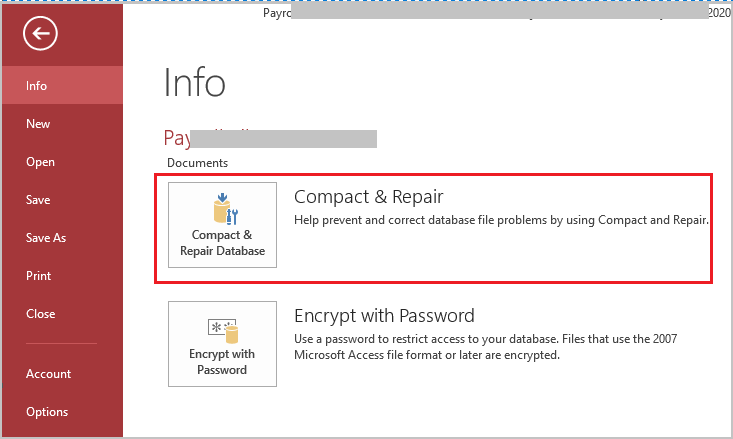
- Busque el archivo corrupto o ingrese el nombre del archivo que desea reparar.
Solución 4: prueba la exportación manual
Abra la base de datos corrupta y exporte manualmente todos los elementos de MS Access como tablas, formularios, consultas, informes, etc. a una base de datos recién formada. Siga los pasos que se indican a continuación para exportar manualmente los elementos de MS Access:
- Abrir la aplicación MS Access
- Vaya a la pestaña Datos externos y haga clic en Más en el grupo Exportar y haga clic en Acceder a la base de datos.

- Especifique el destino en el cuadro Nombre de archivo y haga clic en Aceptar.
- Aparecerá el cuadro de diálogo Exportar. Proporcione un nuevo nombre para el elemento que está transfiriendo y haga clic en Aceptar.
Solución 5: recuperar datos de la tabla corrupta
Se requiere la base de datos de Access para reparar el error también debido a la corrupción en el archivo de la base de datos de Access. Intente exportar la tabla a otra base de datos de Access con los siguientes pasos:
- En su base de datos, exporte la tabla de Access al archivo ASCII.
- Eliminar todas las relaciones si está presente en su tabla de Access.
- Si su base de datos tiene una tabla corrupta, compáctela primero. Después de eso, vuelva a crear y toda la relación asociada.
- Ahora, en el procesador de textos, abra su archivo ASCII y luego elimine los datos no deseados de ese archivo.
- Guarde su archivo en formato de archivo de texto ASCII.
- Después de eso, vuelva a importar el archivo de texto ASCII dentro de esta tabla de Access recién creada.
- Vuelva a ingresar cualquiera de los registros de la tabla de Access que se ve obligado a eliminar.
Solución 6: usar la herramienta Jet Compact para reparar la base de datos de Access que necesita reparación o no es una base de datos
Con la herramienta Jet Compact, puede reparar fácilmente su archivo de base de datos de Access corrupto y corregir el error 2239 de la base de datos de Access. Todo lo que necesita hacer es descargar esta herramienta desde Aquí y luego seguir los pasos a continuación para reparar su archivo.
- Abra la herramienta JetCU40.exe >> haga clic en ‘Examinar’ y seleccione la carpeta.
- A continuación, haga clic en ‘Aceptar’ para iniciar la extracción de JetComp.exe y otros componentes
- Después de esto, abra una carpeta donde haya extraído una herramienta Jet Compact. Luego, toque dos veces JetComp.exe para iniciar la utilidad compacta.
- Aquí, debe tocar un botón para seleccionar el archivo DB en la fuente.
- Ahora, elija la ubicación donde desea guardar el archivo reparado.
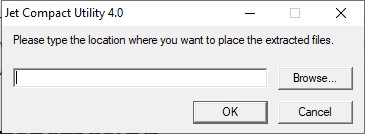
- Por último, pulsa en Compacto.
Esto eventualmente resolverá que la base de datos no se puede reparar o no es un archivo de base de datos de Microsoft Access con facilidad.
Solución 7: confíe en la herramienta de reparación y recuperación de Access profesional
Si en el caso, las correcciones mencionadas anteriormente no lograron abordar la corrupción grave de la base de datos de Access, entonces no se preocupe. Puede reparar su archivo de base de datos de Access corrupto y recuperar sus objetos con éxito utilizando el Access Reparar & Recuperación Herramienta.
Esta herramienta está diseñada específicamente para tratar cualquiera de los problemas y errores de la base de datos de Access, ya sea que se encuentre debido a problemas de corrupción o por cualquier otro motivo.

* Al hacer clic en el botón Descargar arriba e instalar Stellar Repair for Access (14.8 MB), reconozco que he leído y acepto el Acuerdo de licencia de usuario final y la Política de privacidad de este sitio.
Entonces, simplemente descargue e instale este software en su PC y siga la guía del usuario a continuación para saber cómo funciona.
Envolver Up:
Con suerte, todas las soluciones mencionadas en este blog resolverán su error de base de datos de Access “la base de datos necesita ser reparada o no es un archivo de base de datos“.
Además, si tienes alguna duda sobre este tema, puedes preguntar en nuestras páginas oficiales de Facebook or Twitter.
Este software asegura sin costura reparación y recuperación de la base de datos ACCDB y MDB. Es Restaura todos los objetos, incluidas tablas, informes, consultas, registros, formularios e índices, junto con módulos, macros, etc. Solucione los problemas de Microsoft Access ahora en 3 sencillos pasos:
- Descargue Stellar Access base de datos reparación herramienta calificado como Excelente en Cnet.
- Haga clic en la opción Examinar y Buscar para localizar la base de datos de Access corrupta.
- Haga clic en el botón Reparar para reparar y obtener una vista previa de los objetos de la base de datos.






